פרסומת
אם השימוש שלך ב- Spotify באנדרואיד מורכב ממעט יותר מהעמסת רשימות השמעה ותחנות רדיו, אתה באמת מפסיד כמה מהדברים המגניבים האחרים שהאפליקציה מסוגלת להם.
החל מחיפוש בעל מטען-על ועד אינטגרציה עם תוכנת הניווט שלך, ל- Spotify יש המון תכונות נוספות שאולי אינך יודע עליהן, אך אמור להתחיל להשתמש בהן. להלן הבחירה הטובה ביותר שלנו.
1. חיפושים מתקדמים
אתה יכול ממש לחדד את המוזיקה שאליה אתה רוצה להאזין באמצעות מפעילי חיפוש באפליקציית Spotify. אתה יכול להגביל את תוצאות החיפוש שלך לאמנים, אלבומים, שנים או ז'אנרים ספציפיים, או לראות רק מהדורות חדשות.
חלק מהמפעילים שבהם תרצו להשתמש כוללים:
- שם אמן] - ראה רק תוצאות של האמן (למשל האמן: "דייוויד בואי").
- מסלול: [שם] - ראה רק רצועות עם הכותרת הזו (למשל מסלול: גיבורים).
- אלבום: [שם] - ראה רק אלבומים עם הכותרת הזו (למשל אלבום: "תחנה לתחנה").
- שנה: [שנה] או שנה: [שנה-שנה] - ראה רק מהדורות מהשנה או מטווח השנים (למשל שנה: 1974 או שנה: 1972–1978).
- ו, או, או לא - ראה תוצאות המכילות את שתיהן, אחת מהן או לא לכלול אחת מהן (למשל בואי ו מלכה).
- תג: חדש - ראה מהדורות חדשות.
- ז'אנר: אלטרנטיבה - ראה רק תוצאות המתויגות בז'אנר ספציפי.
- לקבלת תוצאות ספציפיות עוד יותר אתה יכול לשלב מספר מפעילים בחיפוש יחיד (למשל אמן: "דוד בואי" שנת: 1970–2016 לא שנה: 1981–2010).
יש עוד כמה, למשל עבור הלייבל שהוציא תקליט. בדוק את ה אתר ספוטיפיי לרשימה המלאה.
2. שילוב GPS
אם אתה משתמש שלך טלפון לניווט GPS הטלפון החכם לעומת ה- Nav Nav: האם כדאי לקנות מכשיר GPS ייעודי?האם עדיין קיימת סיבה טובה לקנות רכב ישיבה ייעודי ברכב, או GPS כף יד לשימוש חיצוני? קרא עוד וגם להאזין לספוטיפיי ברכב, תוכלו לדעת עד כמה זה מסורבל כשאתה צריך לעבור בין שתי האפליקציות.
שילובו של Spotify עם ה- אפליקציית הניווט של Waze בבעלות Google ווייז מול מפות גוגל: איזו אפליקציה תנווט מהר יותר בביתWaze ו- Google Maps הם שניהם אפליקציות ניווט סולידיות, אך איזו מהן היא הטובה ביותר? קרא עוד דואג לזה. השניים עובדים יחד בצורה חלקה. אתה יכול לשמור על Waze כאפליקציית החזית שלך, ולהכניס פקדי מוסיקה של Spotify בחלק העליון של המסך. או שמור את ספוטיפיי בקדמת הבמה ותראה את הפנייה הבאה שלך מ- Waze בשכבת העל.
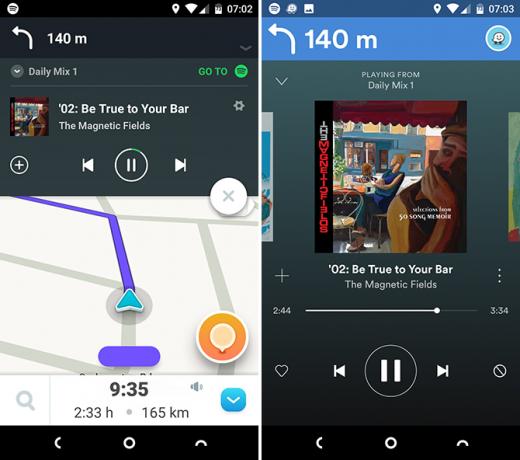
זה כל כך פשוט ולא דורש כמעט שום הגדרה או תצורה. פשוט הפעל את התכונה בהגדרות Spotify, התקן ווייז, ואתה טוב ללכת.
3. רץ
Spotify Running היה הוכרז בקול תרועה לפני כמה שנים, אז זו הפתעה שהיא מסתתרת כל כך טוב באפליקציה.
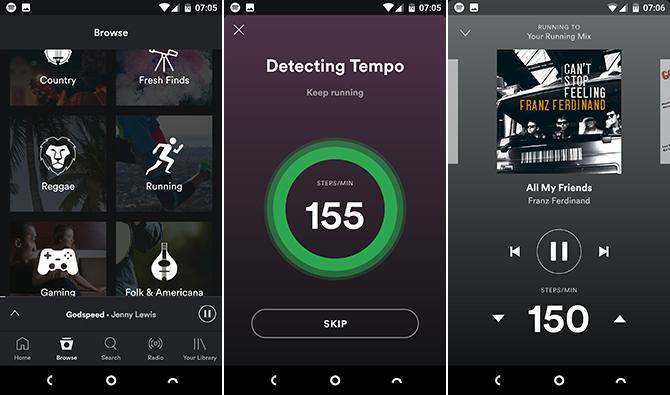
התכונה מציגה סדרה של רשימות השמעה דינמיות - אוצרות או נגררות מהמועדפים שלך איך לגרום למקום להמליץ על מוסיקה שתיהנהבמאמר זה אנו נותנים לך חמישה טיפים להכנת Spotify להכיר אותך טוב יותר. אלה אמורים לעזור לאלגוריתמים של Spotify להמליץ על מוזיקה המתאימה יותר לטעמכם האישי. קרא עוד - ללוות אותך בריצה היומית שלך. הקטע החכם הוא שהאפליקציה משתמשת בחיישני הטלפון שלך כדי למדוד כמה מהר אתה פועל. לאחר מכן הוא בוחר מנגינות עם הקצב להתאמה. כדי להשתמש בריצה, עבור אל דפדף> רשימות השמעה> ריצה ואז בחר רשימת השמעה.
4. קיצורי דרך לממשק
לא כל כך קשה למצוא את דרכך באפליקציית Spotify, אם כי יש כמה קיצורי דרך נסתרים שיכולים להביא לך מקומות אפילו מהר יותר.
- הקשה כפולה על כפתור החיפוש בסרגל התחתון לא רק פותח את מסך החיפוש, אלא מפעיל גם את המקלדת שלך.
- במסך המשחק כעת, הקש על כותרת השיר לקפוץ ישר לאלבום בו הוא מופיע.
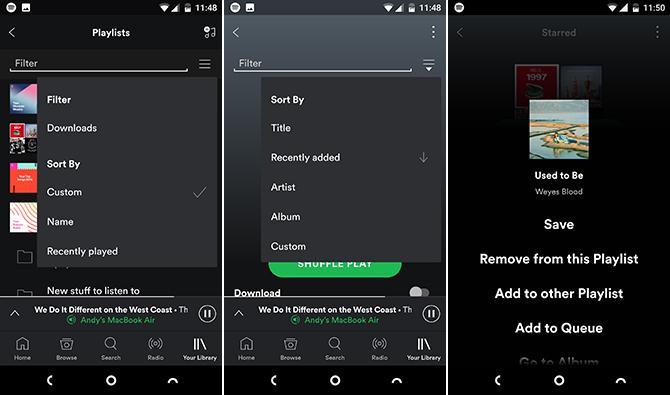
- החלק מטה ברשימת ההשמעה או במסך המוסיקה שלך כדי לראות אפשרויות סינון שונות. אלה כוללים היכולת לראות רק את רשימות ההשמעה שהורדת לשימוש במצב לא מקוון.
- ה אותה מחווה החלקה בתוך רשימת השמעה מאפשר למיין את הרצועות.
והעיתונות הארוכה נתמכת כמעט בכל מקום. במקום לנסות להקיש במדויק על כפתור שלוש הנקודות הזעיר, הקש והחזק על כל רצועה כדי שתופיע שורה שלמה של אפשרויות.
5. מילים
בזמן הכתיבה, לאפליקציית אנדרואיד Spotify אין תמיכה מובנית מלאה למילות השיר. עבור כמה רצועות ואלבומים נבחרים, זה אכן נותן לך מילים וטריוויה משירות הגאונות. שקוראים לו מאחורי המילים, הוא מופיע בראש האלבום על המסך 'פועל כעת' בכל פעם שהוא זמין.
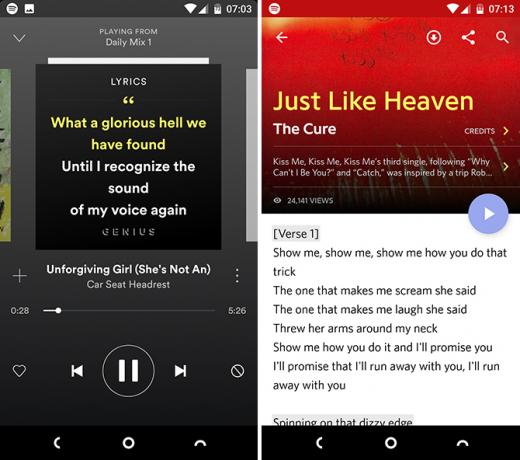
פיתרון טוב יותר הוא להתקין את ה- גאונות אפליקציה מחנות Play. אתה יכול להגדיר זאת כדי לזהות אוטומטית איזה רצועה מתנגנת, ולהציג עבורך את המילים. בדוק גם מוסיקסמאץ ', שעושה את אותו הדבר. שתי האפליקציות הן בחינם.
6. פודקאסטים
יש הרבה אפליקציות פודקאסט מעולות לאנדרואיד שמונת אפליקציות הפודקאסט הטובות ביותר עבור אנדרואידמחפש את אפליקציית הפודקאסט הטובה ביותר לאנדרואיד? כיסינו לכם אפליקציות שעוזרות לכם להוריד, לגלות, להאזין ועוד. קרא עוד ולגבי חובב הפודקאסט הרציני אנו ממליצים להם בכל רחבי ספוטיפיי.
אבל עבור המאזין המזדמן, ספוטיפיי עושה פינוק. הבחירה בסדר, אם לא מקיפה כמו שתמצאו במקומות אחרים. ויש קצת נוחות בכך שמוזיקה ופודקאסטים מובנים באותה האפליקציה.
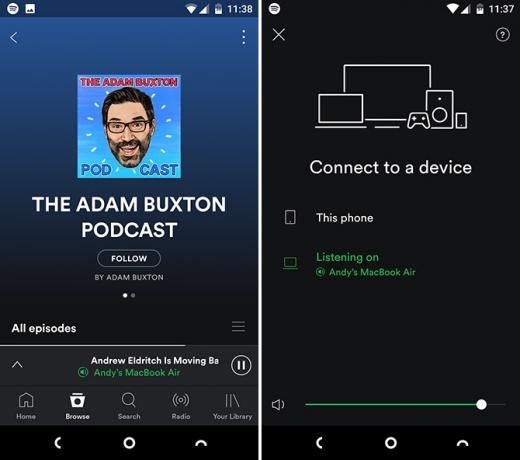
אפליקציית אנדרואיד יכולה לשמש גם להאזנה לפודקאסטים באפליקציית שולחן העבודה, דבר שלא תוכלו לעשות בדרך כלל. טען מופע בטלפון שלך ולחץ על התחבר להתקן כפתור ובחר במחשב שלך (עליך להתקין את Spotify ולהפעיל אותה גם במחשב הזה).
7. שלט רחוק
ה התחבר להתקן ניתן להשתמש באפשרות, שתמצא במסך 'משחק כעת', גם כדי להפוך את אפליקציית Spotify לשלט רחוק למכשיר אחר.
כשאתה מאזין ל- Spotify במכשיר אחר, כמו המחשב האישי שלך, הטלוויזיה או PS4, עליך לשמור על האפליקציה פתוחה בטלפון שלך. לאחר מכן תוכל להשתמש באפליקציה כדי לראות איזה רצועה מתנגנת, לדלג קדימה ואחורה ולתור רשימת פלייליסטים חדשים.
8. הפעלה אוטומטית
עם עשרות מיליוני שירים לזרם, אין שום סיבה שהמוזיקה שלך תיפסק רק בגלל שהגעת לסוף רשימת ההשמעה שלך.
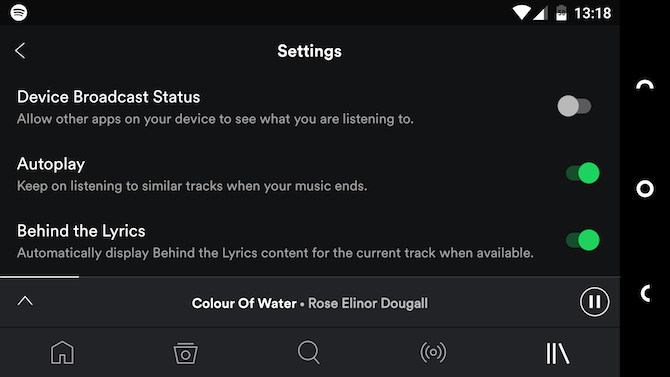
זו הנחת היסוד של הפעלה אוטומטית. לאחר סיום השיר האחרון ברשימת ההשמעה שלך, הוא ימשיך אוטומטית לנגן סוגים דומים של מוסיקה, עד שתחליט להפסיק אותו. יש להפעיל את ההפעלה האוטומטית כברירת מחדל, אך אם זה לא, היכנס להגדרות כדי להפעיל אותה.
9. הגדרות שמע
אנשים רבים דבקים בהגדרת ברירת המחדל של אפליקציה, אך ל- Spotify יש כמה אפשרויות נוספות שיכולות לשפר את חווית ההאזנה שלך. כולם נמצאים בהגדרות, והראשון להסתכל עליהם קרוספייד.

נמצא תחת פלייבק, Crossfade דהה את הרצועה הנוכחית והקודם בתוכה ומושבת כברירת מחדל. כדי להפחית את כמות השקט בין השירים אפשר זאת והגדר אותה לכמה שניות. לקבלת תערובת רציפה במסיבה קבע משך מעבר ארוך יותר של 10 או 12 שניות.
ממש מתחת לזה מנרמל נפח. יש להפעיל זאת כברירת מחדל, ומומלץ. נורמליזציה מנגנת את כל הרצועות בערך באותה עוצמת הקול.
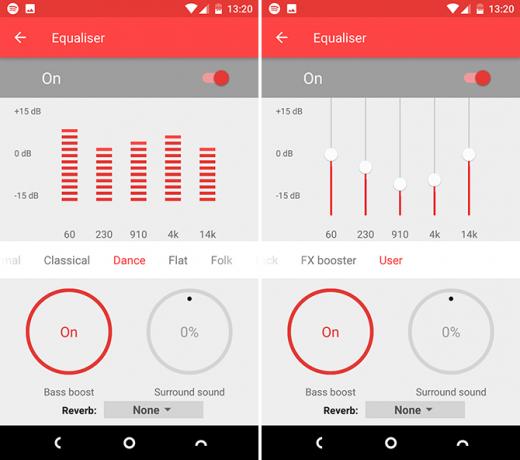
לבסוף, לעבר החלק התחתון של המסך הוא אקולייזר. הקשה על זה פותחת חלונית חדשה ומאפשרת לך לעשות זאת התאם את פלט השמע ארבעת האפליקציות הטובות ביותר של אקולייזר אנדרואיד לשיפור אודיובין אם אתם מאזינים לשירים או פודקאסטים במכשיר אנדרואיד שלכם, אתם זקוקים לאחד מאפליקציות השוויון המדהימות הללו. קרא עוד כדי להתאים לסגנון המועדף עליך.
טיפ מקצוען: כאשר אתה משתמש בשובר שוויון, נסה להוריד את המחוונים במקום להעלות אותם, מה שעלול לגרום לעיוות. לדוגמה, כדי להגדיל את הבס והטרבל, פשוט תפחיתו את רמות הבינוני.
10. צמצם את השימוש בנתונים
אם אינך נזהר, ספוטיפיי יכולה לאכול באמצעות תוכנית הנתונים בטלפון שלך תוך זמן קצר. למרבה המזל, יש לו כמה הגדרות שתוכלו לצבוט כדי למנוע את זה.
ראשית, הורד מוסיקה להאזנה במצב לא מקוון. פתח רשימת השמעה או אלבום והקש על המחוון שליד הורד. בשלב הבא, הגבל את עצמך רק להאזנה למוזיקה שהורדת על ידי כניסה להגדרות והכנת האפליקציה במצב לא מקוון. יהיה עליך לבטל אותו מחדש ולהתחבר לפחות פעם בשלושים יום כדי לשמור על הגישה לרצועות שהורדת.
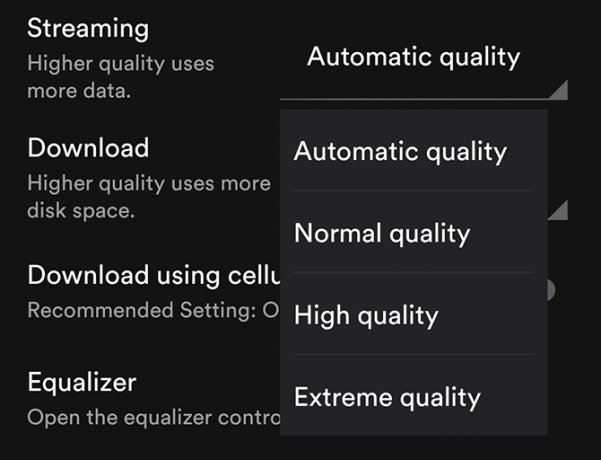
כדי להמשיך בהזרמה, אך למזער את השימוש בנתונים, עבור אל הגדרות> איכות מוסיקה ולהגדיר איכות סטרימינג ל רגיל. בדוק גם את זה הורד באמצעות סלולרי נקבע ל כבוי.
11. שיתוף חברתי
Spotify מעולה לשיתוף הטעם שלכם במוזיקה. יש לו תמיכה מובנית בפייסבוק ושירות גילוי המוסיקה Last.fm. אם אתה רוצה לנתק את חשבון Spotify שלך מפייסבוק, אגב, אתה יכול לעשות זאת רק דרך אפליקציית שולחן העבודה.
לא רוצה לשתף את מה שאתה מקשיב כרגע? להיכנס ל הגדרות ובחר מפגש פרטי.
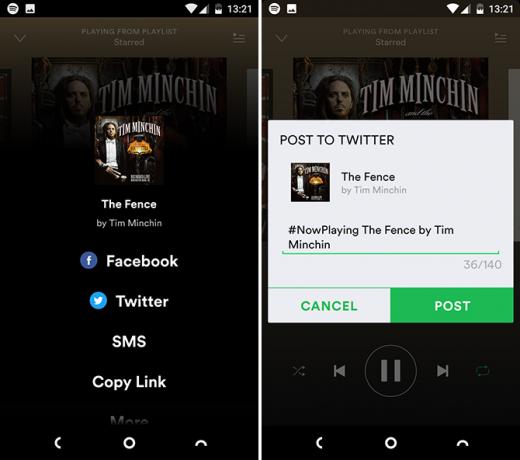
זה גם קל לשתף ידנית את מה שאתה מקשיב אליו, באמצעות קישור, לשירותים מקוונים אחרים. הקש על לחצן התפריט בן שלוש הנקודות שליד רצועה או אלבום ובחר שתף, בחר איפה ואיך אתה רוצה לשתף. פרסום לפייסבוק או לטוויטר מוסיף אוטומטית # משחק עכשיו.
התכונות המועדפות עליך?
יש כל כך הרבה ספוטיפיי ממה שאפשר להיות ברור מייד. כמה מהתכונות הפחות מוכרות עוזרות לאפליקציה להשתלב כמעט בכל חלק מחייכם.
מהן התכונות המועדפות עליך באפליקציית Spotify ומה הייתם שמחים לראות שנוספו בעתיד? הצטרפו אלינו לתגובות כדי לשתף את מחשבותיכם.
אנדי הוא עיתונאי מודפס לשעבר ועורך מגזינים שכותב על טכנולוגיה מזה 15 שנה. באותה תקופה הוא תרם לאינספור פרסומים והפיק עבודות קופירייטינג עבור חברות טק גדולות. הוא גם סיפק הערות מומחים לתקשורת ואירח פאנלים באירועים בתעשייה.

